- Հեղինակ Abigail Brown [email protected].
- Public 2024-01-07 19:03.
- Վերջին փոփոխված 2025-01-24 12:12.
Ձևաչափման հրամանը Հրամանի տողի հրաման է, որն օգտագործվում է կոշտ սկավառակի (ներքին կամ արտաքին), ճկուն սկավառակի կամ ֆլեշ կրիչի վրա նշված բաժանումը նշված ֆայլային համակարգում ձևաչափելու համար:
Դուք կարող եք նաև ձևաչափել կրիչներ՝ առանց հրաման օգտագործելու: Տե՛ս Ինչպես ձևաչափել կոշտ սկավառակը Windows-ում հրահանգների համար:
Ձևաչափի հրամանի առկայություն
Ձևաչափի հրամանը հասանելի է Հրամանի տողից բոլոր Windows օպերացիոն համակարգերում, ներառյալ Windows 11, Windows 10, Windows 8, Windows 7, Windows Vista, Windows XP և Windows-ի ավելի հին տարբերակները նույնպես:
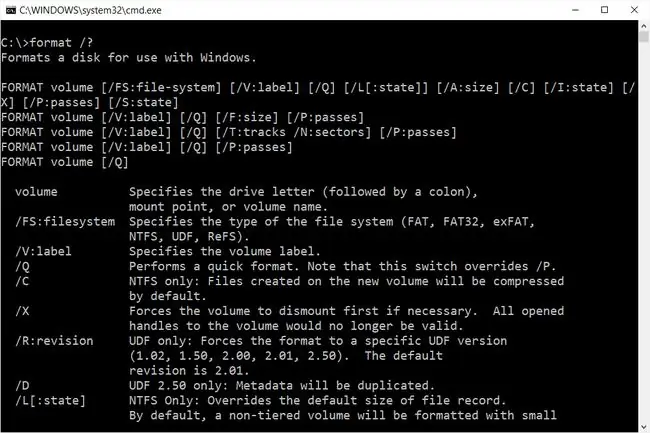
Սակայն այն օգտակար է միայն Windows-ի ներսում, եթե ֆորմատավորում եք բաժանմունք, որը կարող է փակվել, կամ այլ կերպ ասած՝ այն, որը ներկայումս գործ չունի կողպված ֆայլերի հետ (քանի որ դուք չեք կարող ֆորմատավորել այն ֆայլերը օգտագործվում են): Տես, թե ինչպես ֆորմատավորել C-ն, եթե դա այն է, ինչ դուք պետք է անեք:
Սկսած Windows Vista-ից, ձևաչափի հրամանը կատարում է կոշտ սկավառակի հիմնական գրելու զրոյական մաքրում` ենթադրելով /p:1 տարբերակը: Windows XP-ի և Windows-ի ավելի վաղ տարբերակների դեպքում դա այդպես չէ:
Եթե դուք օգտագործում եք Command Prompt-ը Windows-ի ներսում սկավառակի ձևաչափման համար, դուք պետք է գործարկեք բարձրացված հրամանի տող՝ համապատասխան թույլտվություններ ունենալու համար:
Տես, թե ինչպես սրբել կոշտ սկավառակը կոշտ սկավառակն ամբողջությամբ ջնջելու տարբեր եղանակների համար՝ անկախ Windows-ի որ տարբերակից: Տվյալների ոչնչացման ծրագրերից շատերը թույլ են տալիս ընտրել տվյալների մաքրման մի քանի մեթոդների միջև, որպեսզի համոզվեք, որ ֆայլերը ապահով կերպով վերագրված են և չեն կարող առբերվել տվյալների վերականգնման ծրագրերով:
Ձևաչափի հրամանը կարելի է գտնել նաև Command Prompt գործիքում, որը հասանելի է Ընդլայնված գործարկման ընտրանքներում և համակարգի վերականգնման ընտրանքներում: Դա նաև DOS հրաման է, որը հասանելի է MS-DOS-ի շատ տարբերակներում:
Format Command Syntax
ֆորմատ դրայվ : [ /q] [ /c] [ /x] [ /l] [ /fs: ֆայլ-համակարգ] [ /r: վերանայում] [ /d] [ /v: պիտակ] [ /p: հաշվարկ] [ /?]
Որոշ ձևաչափի հրամանների անջատիչների և այլ ձևաչափերի հրամանների շարահյուսության առկայությունը կարող է տարբեր լինել օպերացիոն համակարգից օպերացիոն համակարգ: Տեսեք Ինչպես կարդալ հրամանի շարահյուսությունը, եթե վստահ չեք, թե ինչպես կարդալ ֆորմատի հրամանի շարահյուսությունը, ինչպես նկարագրված է այս էջում:
| Ձևաչափի հրամանի ընտրանքներ | |
|---|---|
| Նյութ | Բացատրություն |
| քշել : | Սա սկավառակի/բաժանման տառն է, որը ցանկանում եք ֆորմատավորել: |
| /q | Այս տարբերակը արագ կձևաչափի սկավառակը, այսինքն՝ այն կձևաչափվի առանց վատ հատվածի որոնման: Սա խորհուրդ չի տրվում շատ դեպքերում: |
| /c | Դուք կարող եք միացնել ֆայլերի և թղթապանակների սեղմումը՝ օգտագործելով այս ձևաչափի հրամանի տարբերակը: Սա հասանելի է միայն սկավառակը NTFS-ի ֆորմատավորելիս: |
| /x | Ձևաչափի այս հրամանի տարբերակը կհանգեցնի այն բանի, որ սկավառակը, եթե դա պետք է, ապամոնտաժվի մինչև ձևաչափը: |
| /l | Այս անջատիչը, որն աշխատում է միայն NTFS-ով ֆորմատավորելիս, փոքր չափերի փոխարեն օգտագործում է մեծ չափի ֆայլերի գրառումներ: Օգտագործեք /l 100 ԳԲ-ից ավելի ֆայլեր ունեցող սկավառակների վրա, որոնք միացված են dedupe-ին, հակառակ դեպքում կարող եք ERROR_FILE_SYSTEM_LIMITATION սխալ առաջացնել: |
| /fs: ֆայլ-համակարգ | Այս ընտրանքը սահմանում է այն ֆայլային համակարգը, որը ցանկանում եք ձևաչափել սկավառակը՝ դեպի: Ֆայլային համակարգի տարբերակները ներառում են FAT, FAT32, exFAT, NTFS կամ UDF: |
| /r: վերանայում | Այս տարբերակը ձևաչափը ստիպում է UDF-ի որոշակի տարբերակին: Վերանայման տարբերակները ներառում են 2.50, 2.01, 2.00, 1.50 և 1.02: Եթե վերանայում չի նշվում, ապա ենթադրվում է 2.01: /r: անջատիչը կարող է օգտագործվել միայն /fs: udf օգտագործելու դեպքում: |
| /d | Օգտագործեք այս ձևաչափի անջատիչը՝ մետատվյալները կրկնօրինակելու համար: /d տարբերակն աշխատում է միայն UDF v2.50-ով ֆորմատավորելիս: |
| /v: label | Օգտագործեք այս տարբերակը ձևաչափի հրամանով՝ ձայնի պիտակը նշելու համար: Եթե դուք չեք օգտագործում այս տարբերակը պիտակ նշելու համար, ապա ձեզնից կպահանջվի ձևաչափն ավարտելուց հետո: |
| /p: հաշվարկ |
Այս ձևաչափի հրամանի տարբերակը զրո է գրում դրայվի յուրաքանչյուր հատվածում՝ մեկ անգամ: Եթե նշեք հաշվիչը, ապա ամբողջ սկավառակի վրա կգրվի այլ պատահական թիվ, որը շատ անգամներ կգրվի զրոյական գրառման ավարտից հետո: Դուք չեք կարող օգտագործել /p տարբերակը /q տարբերակով: Windows Vista-ից սկսած՝ /p ենթադրվում է, եթե չօգտագործեք /q [KB941961]: |
| /? | Օգտագործեք օգնության անջատիչը ֆորմատի հրամանով, որպեսզի մանրամասն օգնություն ցույց տաք հրամանի մի քանի տարբերակների մասին, ներառյալ այն տարբերակները, որոնք մենք վերևում չենք նշել, օրինակ՝ /a, /: f, /t, /n և /s Կատարում է format /?-ը նույնն է, ինչ օգտագործելու օգնություն հրամանը օգնության ձևաչափ գործարկելու համար |
Կան նաև ավելի քիչ օգտագործվող ձևաչափի հրամանների անջատիչներ, ինչպիսիք են /A: չափը, որը թույլ է տալիս ընտրել հատուկ բաշխման միավորի չափ, /F:: չափը, որը սահմանում է ֆորմատավորվող անգործունյա սկավառակի չափը, /T: հետքերը, որոնք նշում են սկավառակի յուրաքանչյուր կողմի հետքերի քանակը, և /N: սեկտոր, որը սահմանում է հատվածների քանակը մեկ ուղու համար:
Դուք կարող եք ֆորմատի հրամանի ցանկացած արդյունք դուրս բերել ֆայլ՝ օգտագործելով հրամանի հետ վերահղման օպերատոր: Օգնության համար տե՛ս Ինչպես վերահղել հրամանի ելքը դեպի ֆայլ կամ ավելի շատ խորհուրդների համար ստուգել Հրամանի տողի հնարքները:
Ձևաչափի հրամանի օրինակներ
Ահա մի քանի օրինակներ, թե ինչպես օգտագործել ֆորմատի հրամանը՝
Արագ ձևաչափ
ձևաչափ e. /q /fs:exFAT
Վերոնշյալ օրինակում ձևաչափի հրամանն օգտագործվում է e: drive-ը exFAT ֆայլային համակարգ արագ ձևաչափելու համար:
Այս վերը նշված օրինակը ձեզ համար ընդունելու համար անջատեք e տառը ձեր դրայվի տառի համար, որը պետք է ձևաչափվի, և փոխեք exFAT-ը, որպեսզի այն լինի այն ֆայլային համակարգը, որով ցանկանում եք ձևաչափել սկավառակը: Վերևում գրված մնացած բոլորը պետք է մնան նույնը, արագ ձևաչափը կատարելու համար:
ձևաչափ g: /q /fs:NTFS
Վերևում տրված է g: drive-ը NTFS ֆայլային համակարգ ձևաչափելու արագ ձևաչափի հրամանի ևս մեկ օրինակ:
Ձևաչափել և գրել զրոներ
ձևաչափ d: /fs:NTFS /v:Media /p:2
Այս օրինակում d: դրայվը կունենա զրոներ գրված յուրաքանչյուր հատվածի վրա երկու անգամ («/p» անջատիչից հետո «2»-ի պատճառով), ֆայլային համակարգը կսահմանվի NTFS, իսկ ծավալը կկոչվի Մեդիա.
Ձևաչափել նույն ֆայլային համակարգին
ձևաչափ d:
Օգտագործելով ֆորմատի հրամանը առանց անջատիչների, նշելով միայն ֆորմատավորվող սկավառակը, սկավառակը կձևավորի նույն ֆայլային համակարգով, որը հայտնաբերում է սկավառակի վրա: Օրինակ, եթե ձևաչափից առաջ այն NTFS էր, այն կմնա NTFS:
Եթե սկավառակը բաժանված է, բայց արդեն ձևաչափված չէ, ձևաչափի հրամանը կձախողվի և կստիպի ձեզ նորից փորձել՝ այս անգամ նշելով ֆայլային համակարգը /fs անջատիչով:
Ձևաչափի առնչվող հրամաններ
MS-DOS-ում ձևաչափի հրամանը հաճախ օգտագործվում է fdisk հրամանն օգտագործելուց հետո:
Հաշվի առնելով, թե որքան հեշտ է ձևաչափումը Windows-ից, հրամանը հաճախ չի օգտագործվում Windows-ի հրամանի տողում:
Կոշտ սկավառակի ֆորմատավորումն ավելորդ է, եթե ցանկանում եք ջնջել ընդամենը մի քանի ֆայլ: del հրամանը գոյություն ունի հրամանի տողից ընտրված ֆայլերը հեռացնելու համար:






